Cara Memasang Odoo (Open Source ERP dan CRM) di CentOS 8
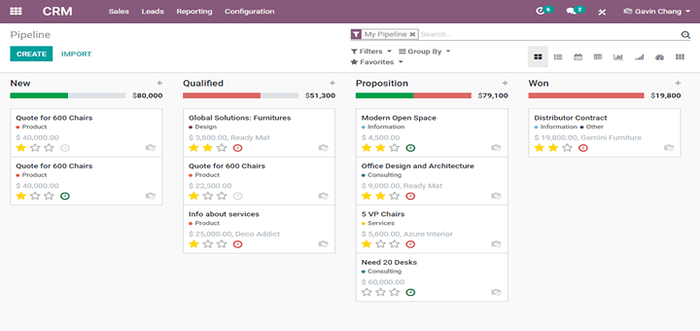
- 1345
- 191
- Clay Weber
Odoo adalah perisian pengurusan perniagaan OpenSource All-in-One yang menghantar dengan pelbagai aplikasi perniagaan untuk pelbagai kegunaan seperti e-dagang, pengurusan projek, bantuan, perakaunan, inventori, dan pembina laman web untuk menyebut beberapa.
Dalam artikel ini, anda akan belajar cara memasang Odoo (Sumber terbuka ERP dan CRM) pada Centos 8 dan RHEL 8.
Langkah 1: Kemas kini sistem dan pasang repositori EPEL
1. Langkah pertama dalam memasang Odoo adalah untuk memasang repositori epel yang menyediakan satu set pakej tambahan untuk perusahaan linux. Tetapi pertama, pastikan anda mengemas kini sistem seperti yang ditunjukkan.
Kemas kini $ sudo DNF
2. Setelah kemas kini sistem selesai, pasang Epel repositori seperti yang ditunjukkan.
$ sudo DNF memasang pelepasan epel
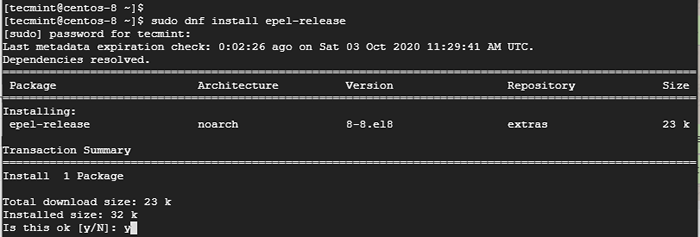 Pasang repositori Epel di CentOS
Pasang repositori Epel di CentOS Langkah 2: Pasang Python3 dan kebergantungan lain
3. Seterusnya, pasang Python 3 dan kebergantungan yang diperlukan oleh lain yang diperlukan oleh Odoo seperti yang ditunjukkan.
$ sudo dnf memasang python36 python36-devel git gcc wget nodejs libxslt-devel bzip2-devel openldap-devel libjpeg-devel freetype-devel
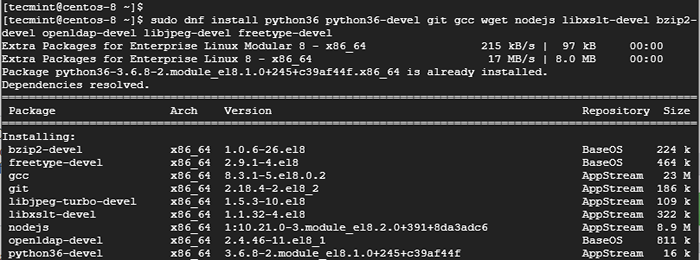 Pasang Python 3 di CentOS 8
Pasang Python 3 di CentOS 8 Langkah 3: Pasang dan konfigurasikan PostgreSQL di CentOS 8
4. PostgreSQL adalah sistem pengurusan pangkalan data relasi percuma dan openSource yang digunakan dalam pelbagai aplikasi untuk menyimpan data. Kita perlu memasang PostgreSQL untuk Odoo Dan untuk melakukan ini, jalankan arahan.
$ sudo dnf pemasangan postgresql-server postgresql-contrib
5. Seterusnya, mulakan yang baru PostgreSQL Kluster pangkalan data.
$ sudo postgresql-setup initdb
 Inisialisasi pangkalan data PostgreSQL
Inisialisasi pangkalan data PostgreSQL 6. Setelah kluster pangkalan data telah dimulakan, dimulakan semula, dan membolehkan PostgreSQL seperti yang ditunjukkan.
$ sudo systemctl restart postgresql $ sudo systemctl enable postgresql
7. Untuk mengesahkan bahawa pangkalan data sedang berjalan dan berjalan, laksanakan.
$ sudo Systemctl Status PostgreSQL
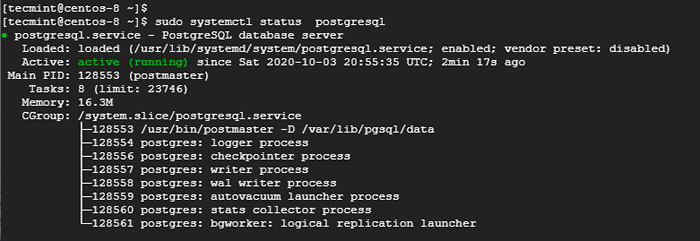 Semak status PostgreSQL
Semak status PostgreSQL Langkah 4: Pasang alat WKHTMLTOPDF di CentOS 8
8. Untuk Odoo untuk mencetak Pdf laporan, ia memerlukan pakej yang dipanggil Wkhtmltopdf. Ini digunakan untuk membuat Html ke Pdf dan format gambar lain. Pakej RPM boleh didapati di GitHub dan anda boleh memasangnya seperti yang ditunjukkan.
$ sudo dnf memasang https: // github.com/wkhtmltopdf/wkhtmltopdf/siaran/muat turun/0.12.5/wkhtmltox-0.12.5-1.Centos8.x86_64.rpm
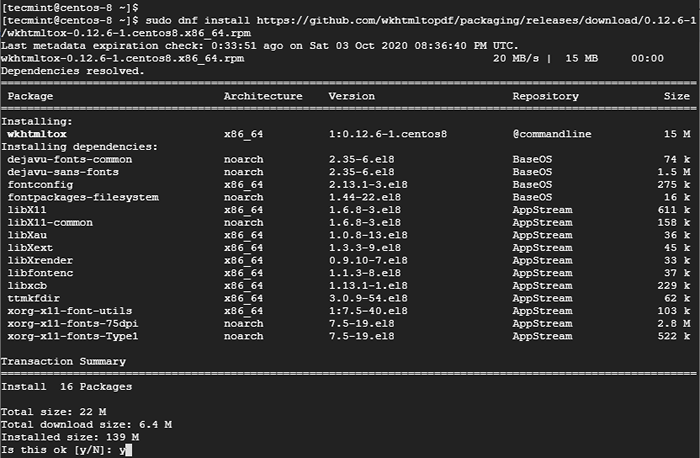 Pasang WKHTMLTOPDF di CentOS 8
Pasang WKHTMLTOPDF di CentOS 8 Langkah 5: Pasang dan konfigurasikan Odoo di CentOS 8
9. Kami akan menambah pengguna sistem baru yang akan kami gunakan untuk menjalankan Odoo perkhidmatan. Dalam ilustrasi ini, kami akan membuat pengguna yang dipanggil Odoo, Walau bagaimanapun, jangan ragu untuk memilih nama pengguna sewenang -wenangnya. Direktori rumah terletak di /opt/odoo direktori.
$ sudo useradd -m -u -r -s /bin /bash odoo -d /opt /odoo
10. Untuk mula memasang Odoo, beralih pertama ke Odoo pengguna yang kami buat di atas.
$ sudo su - odoo
11. Kemudian klon repositori git.
$ git clone https: // www.github.com/odoo/odoo -depth 1 --branch 13.0/opt/odoo/odoo13
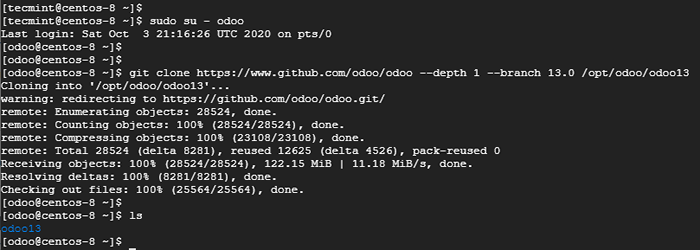 Klon odoo git repository
Klon odoo git repository 12. Seterusnya, klon persekitaran maya seperti yang ditunjukkan.
$ cd /opt /odoo $ python3 -m venv odoo13 -venv
13. Setelah persekitaran maya dibuat, aktifkannya menggunakan arahan berikut.
$ sumber odoo13-venv/bin/aktifkan
Seperti yang dapat anda perhatikan, perubahan segera seperti yang ditunjukkan.
 Aktifkan persekitaran maya Odoo
Aktifkan persekitaran maya Odoo 14. Di dalam persekitaran maya, pasang modul python yang diperlukan untuk pemasangan Odoo untuk berjalan lancar.
$ pip3 install -r odoo13/syarat.txt
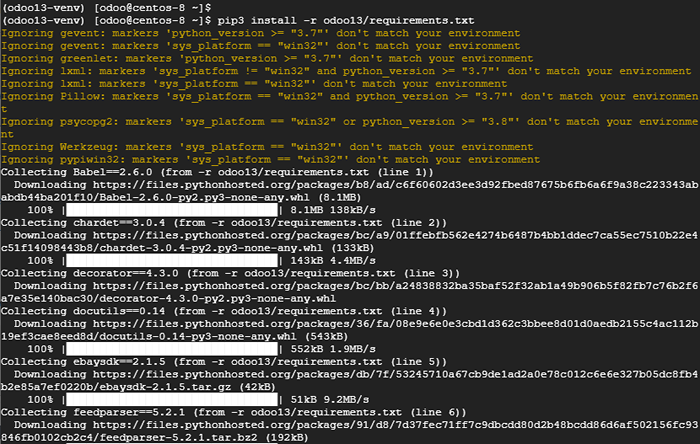 Pasang modul Odoo Python
Pasang modul Odoo Python 15. Setelah pemasangan modul Python selesai, keluar dari persekitaran maya dan kembali ke pengguna sudo.
$ menyahaktifkan && keluar
16. Walaupun pilihan. Amalan terbaik menentukan pemasangan modul tersuai dalam direktori berasingan. Dengan itu, kami akan meneruskan untuk membuat direktori untuk modul tersuai dan kemudian memberikan pemilikan direktori kepada 'Odoo'Pengguna.
$ sudo mkdir/opt/odoo/odoo13-custom-addons $ sudo chown -r odoo: odoo/opt/odoo/odoo13-custom-addons
17. Dengan cara yang sama, kami akan membuat direktori log dan fail log tersuai seperti yang ditunjukkan.
$ sudo mkdir/var/log/odoo13 $ sudo touch/var/log/odoo13/odoo.log $ sudo chown -r odoo: odoo/var/log/odoo13/
18. Seterusnya, buat fail konfigurasi tersuai untuk Odoo seperti yang ditunjukkan.
$ sudo vim /etc /odoo.Conf
Tampal konfigurasi berikut dan simpan fail.
[Pilihan]; Ini adalah kata laluan yang membolehkan operasi pangkalan data: admin_passwd = Strong_password db_host = false db_port = false db_user = odoo db_password = false xmlrpc_port = 8069; longpolling_port = 8072 logfile =/var/log/odoo13/odoo.log logrotate = true addons_path =/opt/odoo/odoo13/addons,/opt/odoo/odoo13-custom-addons
Pastikan untuk menggantikan Strong_password dengan kata laluan pilihan anda.
Langkah 6: Buat fail unit sistemd odoo
19. Sekarang, buat fail unit systemd untuk Odoo.
$ sudo vim/etc/systemd/system/odoo13.perkhidmatan
Tampal konfigurasi berikut dan simpan fail.
[Unit] Description = Odoo13 #Keperluan = PostgreSQL-10.6.Perkhidmatan #Selepas = Rangkaian.Sasaran PostgreSQL-10.6.perkhidmatan [perkhidmatan] jenis = syslogidentifier mudah = odoo13 kebenaranStartonly = user benar = odoo kumpulan = odoo execstart =/odoo/odoo/odoo13-venv/bin/python3/opt/odoo/odoo13/odoo-bin -c/etc/etc/etc/odoo.Conf StandardOutput = Journal+Console [Install] Wanteby = Multi-User.sasaran
20. Muat semula Systemd mengenai perubahan baru yang dibuat ke fail.
$ sudo systemctl daemon-reload
21. Kemudian mulakan dan aktifkan Odoo seperti yang ditunjukkan.
$ sudo systemctl start odoo13 $ sudo systemctl enable odoo13
22. Untuk mengesahkan status Odoo, jalankan arahan:
$ sudo Systemctl Status Odoo13
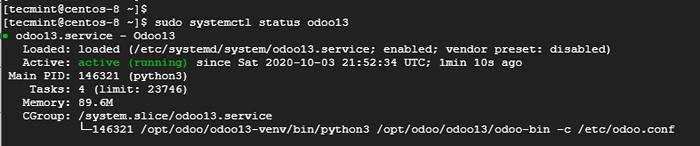 Semak status Odoo
Semak status Odoo 23. Anda juga boleh menggunakan arahan NetStat untuk memeriksa sama ada Odoo sedang mendengar di port 8069 - yang mana port lalai.
$ sudo netstat -pnltu | Grep 8069
 Periksa port mendengar odoo
Periksa port mendengar odoo 24. Untuk Odoo boleh diakses pada penyemak imbas, buka pelabuhan di seluruh firewall.
$ sudo firewall-cmd --add-port = 8069/tcp --zone = public --permanent $ sudo firewall-cmd-reload
Langkah 7: Pasang nginx sebagai proksi terbalik untuk odoo
25. Akhirnya, kami akan memasang Nginx pelayan web yang akan bertindak sebagai proksi terbalik kepada kami Odoo contoh. Jadi, jalankan arahan:
$ sudo dnf memasang nginx
26. Seterusnya, buat fail hos maya baru.
$ sudo vim/etc/nginx/conf.D/ODOO13.Conf
dan tampal konfigurasi berikut seperti yang ditunjukkan.
Hulu Odoo Server 127.0.0.1: 8069; pelayan Dengar 80; server_name Server-IP; Access_log/var/log/nginx/odoo13.akses.log; error_log/var/log/nginx/odoo13.ralat.log; lokasi / proxy_set_header x-forwarded-host $ host; proxy_set_header x-forward-for $ proxy_add_x_forwarded_for; proxy_set_header x-forwarded-proto $ skema; proxy_set_header x-real-ip $ remote_addr; proxy_redirect off; proxy_pass http: // odoo; lokasi ~*/web/static/proxy_cache_valid 200 90m; proxy_buffering on; tamat tempoh 864000; proxy_pass http: // odoo; gzip_types teks/teks CSS/kurang teks/teks biasa/aplikasi XML/aplikasi XML/aplikasi JSON/JavaScript; gzip pada;
Simpan dan keluar dari fail konfigurasi.
27. Sekarang mulakan dan aktifkan webserver nginx.
$ sudo systemctl start nginx $ sudo systemctl enable nginx
28. Sahkan itu Nginx berjalan seperti yang ditunjukkan.
$ sudo status status nginx
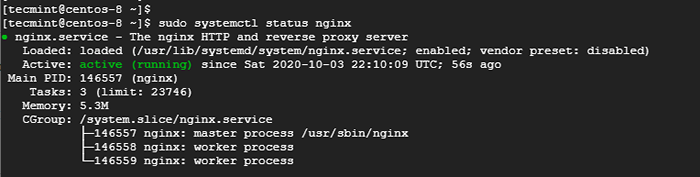 Semak status nginx
Semak status nginx Pada ketika ini, kita semua selesai dengan konfigurasi. Langkah terakhir adalah untuk memuktamadkan persediaan pada penyemak imbas web.
Langkah 8: Memuktamadkan Persediaan Odoo
29. Lancarkan penyemak imbas web dan lawati IP pelayan anda seperti yang ditunjukkan.
http: // server-ip/
Laman web yang serupa dengan yang di bawah akan dipaparkan. Untuk kata laluan induk, gunakan kata laluan yang ditentukan dalam Langkah 5 Semasa membuat fail konfigurasi odoo tersuai. Kemudian teruskan untuk mengisi semua entri lain dan klik pada 'Buat pangkalan data'Butang.
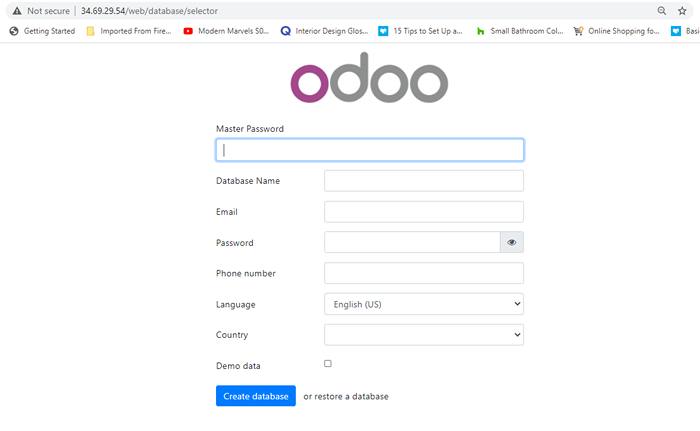 Persediaan Odoo di CentOS 8
Persediaan Odoo di CentOS 8 30. Ini memberi anda ke papan pemuka Odoo yang menunjukkan pelbagai aplikasi yang boleh dipasang.
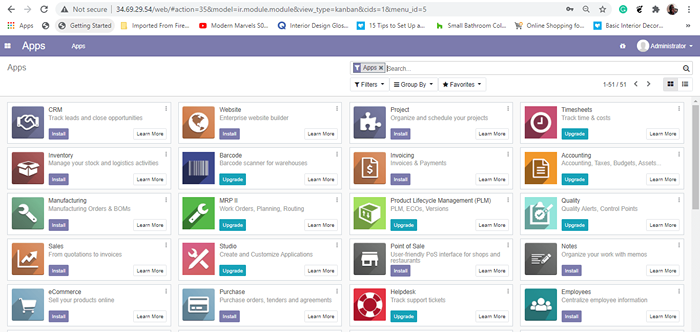 Odoo Dashboard
Odoo Dashboard Dan ini membungkus tutorial kami untuk hari ini. Dalam panduan ini, anda belajar cara memasang Odoo pada Centos 8.
- « Cara mengkonfigurasi alamat IP statik di Ubuntu 20.04
- Cara Memasang Pelayar Microsoft Edge di Linux »

